Come rendere Windows 11 più veloce e migliorare le prestazioni
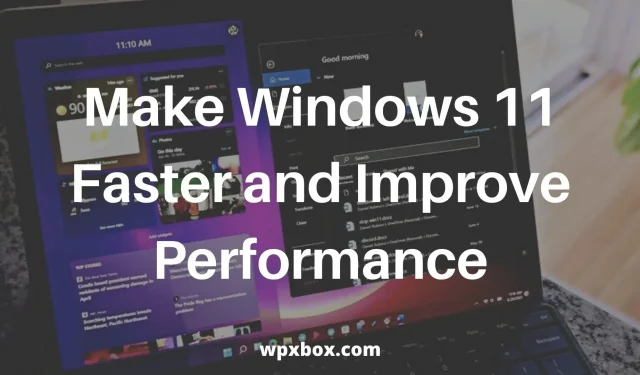
A differenza delle versioni precedenti di Windows, Windows 11 contiene molti miglioramenti delle prestazioni. Ora è diventato più veloce, migliore e più elegante. Tuttavia, coloro che hanno eseguito l’aggiornamento da Windows 10 e utilizzano ancora hardware meno recente potrebbero ancora riscontrare problemi. Fortunatamente, ci sono alcune modifiche che possono velocizzare Windows 11, che tratterò di seguito.
Rendi Windows 11 più veloce e più produttivo
Prova alcuni di questi suggerimenti se il tuo PC o laptop è in ritardo nelle prestazioni.
- Riavvia/aggiorna
- Disabilita gli effetti visivi
- Passa al piano delle prestazioni
- Disabilita il caricamento automatico delle app
- Abilita il senso della memoria
- Elimina i file temporanei
- Spegni le notifiche
- Rimuovi le app gonfie e indesiderate
- Deframmenta il tuo disco rigido
- Aggiornamento RAM/SSD
- Disabilita le app riavviabili
- Disattiva VBS
Alcuni di questi suggerimenti sono estremi. Dovresti farlo solo se hai un problema con il prodotto che stai utilizzando e sta interferendo. Tuttavia, non scendere mai a compromessi sulla sicurezza.
1. Riavvia e aggiorna
Una delle prime cose che dovresti fare è vedere se ci sono aggiornamenti disponibili. Gli aggiornamenti spesso migliorano anche le prestazioni del sistema, aiutano a eliminare i bug e offrono nuove funzionalità. Per verificare la disponibilità di aggiornamenti, vai su Impostazioni > Windows Update > Verifica aggiornamenti. Se è disponibile un aggiornamento, installalo e verifica se funziona.
Inoltre, se il tuo computer è già aggiornato e hai avuto a che fare con un computer lento per un po’, valuta la possibilità di riavviare il computer.
2. Disattiva gli effetti visivi
Per impostazione predefinita, Windows 11 utilizza effetti di animazione per elementi e controlli. Tuttavia, ciò potrebbe influire sulle prestazioni complessive del computer. Pertanto, si consiglia di disabilitare gli effetti visivi. Per fare ciò, attenersi alla seguente procedura:
- Vai alla casella di ricerca di Windows 11 e digita “Avanzate”.
- Avvia Visualizza impostazioni di sistema avanzate dai risultati della ricerca.
- Fare clic sulla scheda Avanzate se non è già selezionata.
- Fare clic su Impostazioni.
- Nella finestra successiva, seleziona Regola per le migliori prestazioni.
- Quindi sotto seleziona Personalizzato e seleziona Mostra miniature invece di icone e Bordi smussati dei caratteri dello schermo .
- Infine, fai clic su Apple > OK.
3. Passa a un piano di prestazioni
Un piano di alimentazione è una combinazione di impostazioni hardware e di sistema per gestire il consumo energetico del dispositivo.
Per impostazione predefinita, è impostato sulla modalità bilanciata. Ma se non vuoi preoccuparti della durata della batteria e goderti le massime prestazioni, allora è meglio passare alla modalità ad alte prestazioni seguendo questi passaggi:
- Vai alla ricerca di Windows, digita il piano di alimentazione ed esegui “Modifica piano di alimentazione”.
- Fai clic su “Scegli un piano di alimentazione”.
- Nella finestra successiva, seleziona il piano ad alte prestazioni. Inoltre, se ti piacciono i giochi, puoi scegliere il Power Boosted Power Plan.
- Nel caso in cui non riesci a trovare la modalità ad alte prestazioni. Quindi segui questi passaggi:
- Fare clic su Modifica impostazioni piano > Modifica impostazioni avanzate di alimentazione.
- Quindi fare clic su “Gestione alimentazione processore” e assicurarsi che lo stato minimo e massimo del processore sia 100%.
4. Disabilita il caricamento automatico delle app
Disabilitando le app di avvio, puoi velocizzare Windows 11 e ottenere prestazioni migliori. Per disabilitare il caricamento automatico delle applicazioni, attenersi alla seguente procedura:
- Vai al menu Start di Windows > Impostazioni.
- Nella barra laterale, seleziona Applicazioni > Avvio.
- Ora visualizzerà tutte le app abilitate per l’esecuzione all’avvio.
- Disabilita le app che hanno un grande impatto e non le usi.
5. Attiva il senso della memoria
In Windows 10 e 11, vediamo la funzione Sensore memoria che libera automaticamente spazio di archiviazione per te. Libera memoria eliminando i file che non ti servono, come quelli temporanei. Pertanto, puoi abilitare questa funzione per liberare automaticamente spazio sul tuo computer e migliorare le prestazioni complessive del tuo sistema.
Per abilitarlo, segui questi passaggi:
- Vai su Impostazioni con Win + I
- Vai su Sistema > Archiviazione.
- Fare clic su Sensore memoria.
- Quindi sperimenta le impostazioni per pianificare la pulizia.
- Oppure puoi fare clic sul pulsante “Avvia monitoraggio della memoria ora” alla fine.
6. Elimina i file temporanei
Nel tempo, molti file temporanei si accumulano sul tuo computer. Ad esempio, cache, download, miniature, registri degli aggiornamenti, file di ottimizzazione, file Internet temporanei e altro ancora.
Questi file temporanei possono influire notevolmente sulle prestazioni del tuo PC. Pertanto, si consiglia di pulire periodicamente i file temporanei.
Per cancellarlo, puoi seguire questi passaggi:
- Vai su Impostazioni > Sistema > Archiviazione.
- Fare clic su File temporanei.
- Qui, seleziona i file che non ti servono e fai clic sul pulsante “Elimina” situato in alto.
7. Disattiva le notifiche o riducile
Se ricevi notifiche costanti sul tuo computer da e-mail, notifiche del browser, ecc., Usano molte risorse di sistema, rallentando il tuo PC. Ma puoi disattivare rapidamente le notifiche procedendo come segue:
- Vai su Impostazioni con Win + I
- Vai su Sistema > Notifiche.
- Ora in alto vedrai l’opzione “Notifica”. Fare clic su di esso per disabilitare tutte le notifiche.
- Se desideri disattivare le notifiche per determinate app, scorri verso il basso e seleziona le app per le quali le notifiche devono essere disattivate.
8. Rimuovi le app gonfie e non necessarie da Windows 11.
Puoi anche scaricare il tuo sistema Windows 11 per migliorare le prestazioni complessive. Ciò include la disabilitazione delle app di sistema non necessarie che non usi nemmeno come OneDrive, app di posta, Cortona, ecc.
Per sbloccare Windows 11, puoi seguire questi passaggi:
- Premi il tasto Windows + X e avvia Windows Terminal (Admin).
- Quindi copia e incolla il seguente comando nel terminale di Windows.
iwr -useb https://git.io/debloat|iex
(Aspetta che il tuo computer crei un punto di ripristino).
- Successivamente, vedrai una finestra che ti offre opzioni di gonfiaggio. Abilita o disabilita le app che non ti servono.
È tutto. Hai disinstallato con successo la maggior parte delle applicazioni preinstallate sul tuo computer Windows.
9. Deframmentazione HDD (non per SSD)
Dato che usi il tuo computer da un certo periodo di tempo, il tuo disco rigido potrebbe essere la causa delle scarse prestazioni. Puoi deframmentare il tuo disco rigido con uno strumento di deframmentazione per risolvere questo problema.
Tuttavia, tieni presente che se stai utilizzando un SSD, non è consigliabile eseguire una deframmentazione in quanto ciò ridurrà la durata del tuo SSD.
Ma se hai un disco rigido, segui questi passaggi:
- Vai alla ricerca di Windows, digita Defrag, Optimize Drives ed eseguilo.
- Successivamente, seleziona l’unità che desideri deframmentare.
- Infine, fai clic sul pulsante Ottimizza per continuare.
10. Aggiorna RAM/SSD
Puoi anche aumentare la RAM del tuo computer per migliorare le prestazioni del tuo computer e renderlo più veloce. I sistemi operativi moderni hanno iniziato a consumare più memoria e se il tuo computer è obsoleto o non soddisfa i requisiti hardware minimi, è meglio eseguire l’aggiornamento.
Allo stesso modo, puoi anche passare a un SSD. Un SSD offre prestazioni migliorate e tempi di avvio più rapidi. Poiché gli SSD sono costosi, puoi optare per un SSD da 256 GB e migrare Windows. Il resto può rimanere sull’HDD.
11. Disabilita le app riavviabili
Puoi anche disabilitare le app riavviabili per rendere il tuo sistema Windows 11 più veloce e fluido. Perché Windows 11 riavvia alcune applicazioni in background che possono rallentare il tuo computer. Quindi, per disabilitare tali applicazioni, segui questi passaggi:
- Vai su “Impostazioni” e vai su “Account”> “Opzioni di accesso”.
- Qui, disabilita l’opzione “Salva automaticamente le mie app riavviabili e riavviale quando accedo di nuovo” e il gioco è fatto.
12. Disabilitare VBS
Nota. Fallo solo in un caso specifico o quando devi testare il tuo codice.
La sicurezza basata sulla virtualizzazione o VBS è una nuova funzionalità di Windows 11. Protegge il sistema operativo da codice non sicuro e malware. Questo fa parte del livello HVCI. Ma se la funzione è abilitata, le prestazioni complessive del tuo PC diminuiscono del 5-25%. Quindi, per disabilitare questa funzione, segui questi passaggi:
- Vai alla ricerca di Windows, cerca Core Isolation ed eseguilo.
- Quindi disattivare la funzione di integrità della memoria.
13. Disabilita la modalità di gioco
Se non ti piacciono i giochi, ti consigliamo di disattivare la modalità di gioco. Ciò interromperà l’esecuzione in background del DVR e di altri servizi relativi a Xbox. Di conseguenza, otterrai prestazioni migliori. Per disabilitarlo:
- Vai su “Impostazioni” e poi su “Giochi”.
- Vai alla modalità di gioco e spegnila.
Quindi questi erano alcuni dei modi migliori per migliorare le prestazioni complessive di Windows 11 e renderlo più veloce. Ora prova ad applicare questi hack sul tuo PC Windows e vedi se ha funzionato per te. Inoltre, per qualsiasi ulteriore domanda, lascia un commento qui sotto.



Lascia un commento